የተፋጠጠ ቪዲዮ በተራቀቀ የፍተሻ መቆጣጠሪያ ላይ በትክክል በማይታይበት ጊዜ የኩምቢው ውጤት ይከሰታል ፡፡ በበርካታ የቪዲዮ አርታኢዎች እና የመቀየሪያ ፕሮግራሞች ውስጥ በሚገኘው በቪዲዮ ላይ የዲንቴላፕ ማጣሪያን በመተግበር ይህንን ችግር መቋቋም ይችላሉ ፡፡
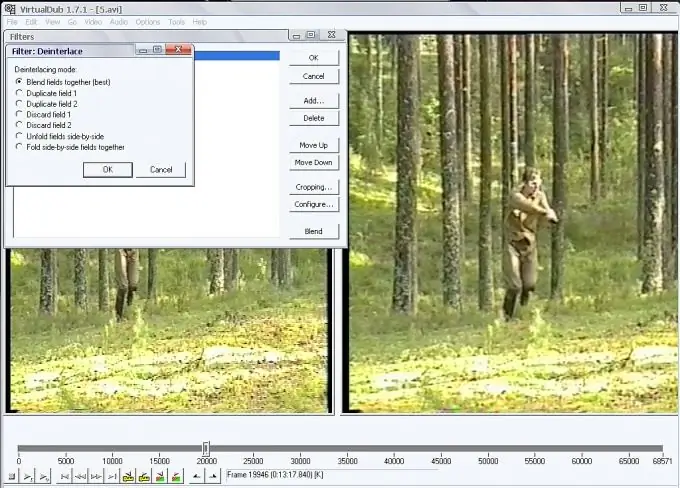
አስፈላጊ
VirtualDub ፕሮግራም
መመሪያዎች
ደረጃ 1
በፋይል ምናሌው አናት ላይ ያለውን የክፍት ቪዲዮ ፋይል ትዕዛዙን በመጠቀም ቪዲዮውን በ VirtualDub ውስጥ ይጫኑ ፡፡ የቁልፍ ሰሌዳ አቋራጮችን መጠቀም ከለመዱ አቋራጩን Ctrl + O. ይጠቀሙ።
ደረጃ 2
በተከፈተው ፋይል ላይ የማረፊያ ቦታ ማጣሪያ ይተግብሩ። ይህንን ለማድረግ ከቪዲዮው ምናሌ ውስጥ የማጣሪያዎችን ትዕዛዝ በመጠቀም በፋይሉ ላይ ለተተገበሩ ማጣሪያዎች መስኮቱን ይክፈቱ ፡፡ በአክል አዝራሩ ላይ ጠቅ ያድርጉ እና ከዝርዝሩ ውስጥ የ ‹ዲንደርላፕ› ማጣሪያን ይምረጡ ፡፡ እሺ የሚለውን ቁልፍ ጠቅ ያድርጉ ፡፡ ከቀረቡት የማጥፋት ዘዴዎች መካከል አንዱን ይምረጡ ፡፡ በድብልቆች መስኮች ላይ በአንድ ላይ ሁናቴ ከእኩል እና ያልተለመደ መስክ ያለው መረጃ የተቀላቀለ ሲሆን ይህም ከመጀመሪያው ጋር ተመሳሳይ መጠን ያለው ትንሽ ደብዛዛ ቪዲዮ ያስከትላል። ይህ ብዙውን ጊዜ የሚመከረው ሞድ ነው። በማጥፋት ሁነታ ቅንጅቶች መስኮት ውስጥ እና በማጣሪያዎቹ መስኮቶች ውስጥ እሺ የሚለውን ቁልፍ ጠቅ ካደረጉ በኋላ ማጣሪያውን በፕሮግራሙ በቀኝ መስኮት ላይ የማመልከት ውጤቱን ማየት ይችላሉ ፡፡
ደረጃ 3
ከፋይሉ ምናሌ ውስጥ ቅድመ ዕይታ የተጣራውን ትዕዛዝ በመጠቀም ወይም የ “Enter” ቁልፍን በመጫን የቪድዮ ቅድመ ዕይታውን በእሱ ላይ በተተገበረው ማጣሪያ ያብሩ። የጥርስ ማጥፊያ ውጤቱ ካልተረካ የተተገበሩትን የማጣሪያ መስኮቶችን ይክፈቱ እና የአዋቅር ቁልፍን ጠቅ ያድርጉ ፡፡ በሚከፈተው ሁነታዎች መስኮት ውስጥ ማንኛውንም ሌላ የመስክ ማቀናበሪያ ሁነታን ይምረጡ እና ውጤቱን ይመልከቱ ፡፡
ደረጃ 4
ማጣሪያውን በመተግበሩ የተነሳ የእርስዎ ምስል በጣም ደብዛዛ ሆኖ ከተገኘ የ Sharpen ማጣሪያውን በእሱ ላይ ለመተግበር ይሞክሩ። ይህንን ለማድረግ ማጣሪያዎቹን መስኮቱን ይክፈቱ ፣ አክል የሚለውን ቁልፍ ጠቅ ያድርጉ እና ከማጣሪያዎቹ ዝርዝር ውስጥ ሻርፕን ይምረጡ ፡፡ እሺ የሚለውን ቁልፍ ጠቅ ያድርጉ እና ተንሸራታቹን በመጠቀም የማጣሪያ አተገባበሩን ደረጃ ያስተካክሉ። ሲጨርሱ እሺን ጠቅ ያድርጉ። በተተገበሩ ማጣሪያዎች መስኮት ውስጥ የሚፈልጉትን በመምረጥ የማዋቀር ቁልፍን ጠቅ በማድረግ የሁለቱን የተተገበሩ ማጣሪያዎችን መለኪያዎች እንደገና ማዋቀር ይችላሉ።
ደረጃ 5
ማጣሪያዎቹን በመተግበር ውጤቱ ደስተኛ ከሆኑ የተስተካከለውን ቪዲዮ ከፋይል ምናሌው በአሮጌው ቅርጸት AVI ትዕዛዝ ያስቀምጡ ፡፡ የተስተካከለው ፋይል በሚቀመጥበት በኮምፒተር ዲስክ ላይ ቦታውን ይግለጹ ፣ የተቀመጠውን ቪዲዮ ስም ያስገቡ እና “አስቀምጥ” ቁልፍን ጠቅ ያድርጉ ፡፡







